Лабораторная работа TC. Лабораторная работа 10. Файловый менеджер Total Commander. Сервисные программы
 Скачать 16.94 Kb. Скачать 16.94 Kb.
|
|
Лабораторная работа № 10. Файловый менеджер Total Commander . Сервисные программы Цель: получение практических навыков по работе с файловым менеджером Total Commander, выполнению основных операций в операционной системе Windows. Изучение основных возможностей и приемов работы с сервисными и служебными программами Windows. Вопросы: 1. Какие файловые менеджеры Вам известны? Какой из них установлен на Вашем компьютере? 2. Как отобразить на левой (правой) панели содержимое логического диска в виде таблицы? Какие способы сортировки списка папок и файлов Вам известны? 3. Как выдать дерево папок на панели? 4. Какие способы выполнения основных операций с файлами и каталогами Вам известны? 5. Как просматривать и редактировать текстовые файлы? 6. Как найти папки, файлы с помощью шаблона (маски) поиска? 7. Как выделить несколько файлов, группу файлов по шаблону? 8. Как изменить атрибуты и режимы показа файлов? 9. Что такое сжатие информации? Как определить степень сжатия файлов? 10. Что такое архивация и разархивация? 11. Как создать архивный файл и самораспаковывающийся архивный файл? 14. Какие вы знаете архиваторы? 15. Какие меры с целью защиты информации при работе с компьютером Вы можете предпринять? 16. Какие угрозы информационной безопасности существуют при работе в Интернете? Как их предотвратить? 17. Как выполнить проверку носителей информации на наличие вредоносных программ? Задание 1. Файловый менеджер Total Commander. 1. Запустите файловый менеджер Total Commander. 2. Создайте следующую структуру каталогов на своем сетевом диске: 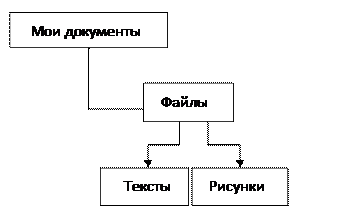 3. Проверьте созданную структуру каталогов, используя команду Дерево папок. Вернитесь к первоначальному виду панели. 4. Создайте в каталоге Тексты текстовые файлы FIO.txt и CPEC.txt. В первом файле запишите свои имя и фамилию, во втором – название специальности и номер группы. 5. Допишите в файл FIO.txt дату своего рождения. 6. Используя копирование, создайте в каталоге Тексты файл info.txt, объединяющий содержимое файлов FIO.txt и CPEC.txt, просмотрите получившийся файл. 7. Скопируйте файл info.txt в каталог Temp диска C. 8. Переименуйте файл info.txt в каталоге Temp в файл name.txt. 9. Используя поиск, найдите на локальных дисках файлы с расширением .txt и скопируйте несколько файлов в каталог Тексты. 10. Используя поиск, найдите на локальных дисках файлы с расширением .bmp и скопируйте несколько файлов в каталог Рисунки. 11. Используя поиск, найдите файлы, в которых записана Ваша фамилия. 12. Определите, сколько свободного места осталось на вашем сетевом диске. 13. Откройте папку С:\Windows\. Используя различные режимы сортировки, определите файл с самой поздней датой создания, файл с наибольшим размером. 14. Используя выделение в группу по шаблону, определите, сколько файлов с расширением .txt записаны в каталоге Windows диска С. Какой суммарный размер они имеют? 15. Переместите файлы, имена которых начинаются с буквосочетания inf из каталога Тексты в каталог Мои документы. |
